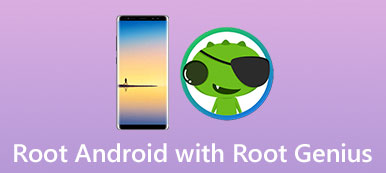Det er mange måter å rote Android og bryte røttestøtten. Noen er kompliserte og fleksible; andre er enkle og egner seg til nybegynnere. vRoot er en av de enkleste løsningene for å rotere Android-telefon. Men mange mennesker er fortsatt ikke kjent med dette populære verktøyet, som om det er verdt å bruke, hva vRoot kan gjøre, eller hvordan du bruker det til å rote en Android-telefon. I dette innlegget skal vi svare på disse spørsmålene i detalj. Enda viktigere, du kan lære hele prosessen med å rote Android uten tap av data.

- Del 1. Dra nytte av Root Android med Vroot
- Del 2. Hvordan rote Android med Vroot
- Del 3. Slik sikkerhetskopierer du data før du roter Android
Del 1. Dra nytte av Root Android med Vroot
Den nyeste versjonen er vRoot 1.7.8, som fungerer på mer enn 8000 Android-enhetsmodeller. Den bruker en enkel rooting arbeidsflyt for nybegynnere.
1. Roter Android-enheter på PC.
2. Støtte én-kliks roterende Android-telefon.
3. Den kan rotere Android-nettbrett og smarttelefon i gjenopprettingsmodus.
4. Arbeid på de fleste Android-enheter som kjører Android Froyo / Gingerbread / Ice Cream Sandwich / Jelly Bean.
5. Tilpass telefonen, for eksempel fjerne forhåndsinstallerte apper, hack spill, lagre batteristrøm og mer.
6. Grensesnittet er brukervennlig og enkelt å finne det du vil ha.
7. vRoot er helt gratis å laste ned og bruke.
Klikk her for å lære mer: Root med King Root.
Del 2. Hvordan rote Android med Vroot
I denne delen kan du lære å rotere Android ved hjelp av vRoot-programvare.
Trinn 1: Lad telefonen til minst 50% av batterikapasiteten. Lås opp telefonen din, gå til Innstillinger-> Programmer-> Utvikleralternativer og slå på USB-feilsøkingsmodus.
Hvis du ikke finner utvikleralternativene i Innstillinger-appen, kan du gå til Innstillinger-> Om telefonen og trykke på Build Number i 7 ganger raskt. Dette vil aktivere de skjulte utvikleralternativene.
Trinn 2: Slå på PCen, få tilgang til vRoot offisielle nettside, last ned og installer programmet på datamaskinen. Det trenger et godt Wi-Fi-nettverk. Koble telefonen til PCen ved hjelp av en USB-kabel og start programmet.
Trinn 3: Hvis du er klar, klikk på Root-knappen på hjemmegrensene. Så alt du trenger å gjøre er å vente på at prosessen skal fullføres. Når telefonen starter på nytt automatisk, betyr det at Android rooting er vellykket.
For å øke suksessraten, bør du sjekke om telefonen din støttes av vRoot på nettstedet.
Les mer: Rot med PingPong Root.
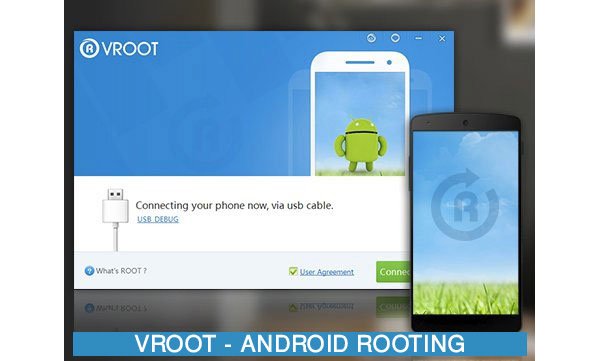
Del 3. Slik sikkerhetskopierer du data før du roter Android
Som nevnt kan ingen garantere at vRoot alltid har lykkes på å rote Android-telefon. Faktisk kan ukorrekt aktivitet føre til dataskader og jevne systemkrasj. Fra dette punktet foreslår vi at du sikkerhetskopierer dataene dine ved hjelp av Apeaksoft Android Data Extraction. Hovedfunksjonene er:
1. Den har muligheten til å lage sikkerhetskopier for Android-tabletter og smarttelefoner med ett enkelt klikk.
2. Selv om smarttelefonen er frosset, krasjet, låst eller svart skjerm før du roterer med vRoot, kan Android Data Extraction løse problemet og sikkerhetskopiere data.
3. Den støtter alle de fleste datatyper på Android-enheter, som kontakter, meldinger, bilder, anropshistorikk, videoer, musikk, dokumenter, appdata og andre elementer.
4. Det kan trekke ut data fra Android-telefonen din og lagre dem på datamaskinen i original status og kvalitet, samt uten å forstyrre eksisterende data.
5. En annen fordel er at denne Android-datasikkerhetsprogramvaren støtter et bredere utvalg av enheter, inkludert enheter som kjører Android O og tidligere fra Samsung, LG, Sony, MOTO, HTC, Google, Huawei, Xiaomi og andre store produsenter.
6. Det sikkerhetskopierer Android-data til datamaskinen via USB-kabel, slik at den fungerer uten Internett-tilkobling.
Alt i alt er det det beste alternativet for å sikkerhetskopiere Android og unngå datatap før rot med vRoot.
Du kan også lese: Gjenopprett slettede filer Android Unrooted.
Slik sikkerhetskopierer du data før du roter Android
Trinn 1: Installer det beste Android-sikkerhetskopieringsverktøyet på datamaskinen
Android Data Extraction tilbyr to versjoner, en for Windows 10 / 8 / 8.1 / 7 / XP og den andre for Mac OS. Få den riktige versjonen installert på telefonen din. Koble deretter til Android-telefonen du vil rotere til datamaskinen din via USB-kabelen. Åpne sikkerhetskopieringsverktøyet; den vil gjenkjenne telefonen automatisk, og klikk på Start-knappen for å fortsette.

Trinn 2: Sjekk enhetsmodellen
Når du blir tatt til enhetens modellvindu, kontroller du om programmet registrerer telefonmodellen riktig. Hvis ikke, utvider rullegardinlisten og velg enhetsmodell. Klikk på Bekreft-knappen for å gå til neste vindu. Følg deretter instruksjonene på skjermen for å la telefonen laste ned modus og trykk Start-knappen for å fikse Android.

Trinn 3: Sikkerhetskopier Android til datamaskin før du roter med vRoot
Deretter vil du bli presentert datatypevinduet. Alle tilgjengelige datatyper er i venstre kolonne, for eksempel Kontakter, Meldinger, Anropslogger, Videoer og mer. Du kan gå til hver datatype og se på innholdet i detalj. Velg Kontakter fra venstre sidefelt, for eksempel vil alle kontaktnavn og telefonnumre dukke opp på høyre panel. Her kan du velge kontaktene for å sikkerhetskopiere ved å merke av i boksene. Velg alle viktige dataene du vil sikkerhetskopiere og klikk på Gjenopprett-knappen. Når du blir bedt om det, må du hente en riktig destinasjon og starte sikkerhetskopiering.

Ifølge vår forskning bruker Android Data Extraction bare noen få sekunder til å lage en sikkerhetskopi for hele Android-telefonen.
Konklusjon
Vi har introdusert en av de mest populære tilnærmingene til root Android-enheter, vRoot. Først og fremst bør du lese våre introduksjoner og vurderinger for å avgjøre om vRoot er et riktig verktøy for deg. Hvis du er sikker, kan du følge vår trinnvise veiledning for å bryte rotrestriksjoner på telefonen ved hjelp av dette populære verktøyet. Hvis du bekymrer deg for datatap, foreslår vi at du lager en sikkerhetskopi for Android-telefonen din ved hjelp av Apeaksoft Android Data Extraction. Det er ikke bare enkelt å bruke, men tilbyr også rikelig med funksjoner. Nå kan du gjerne rope telefonen når som helst.